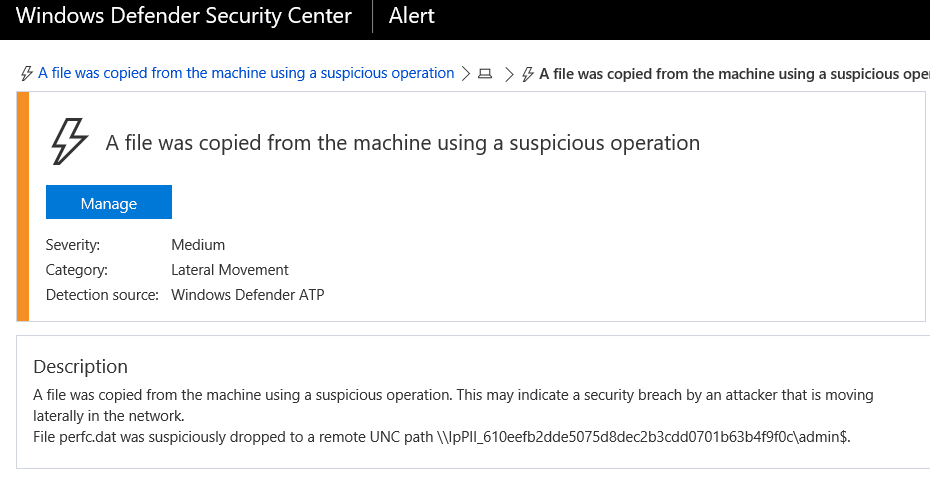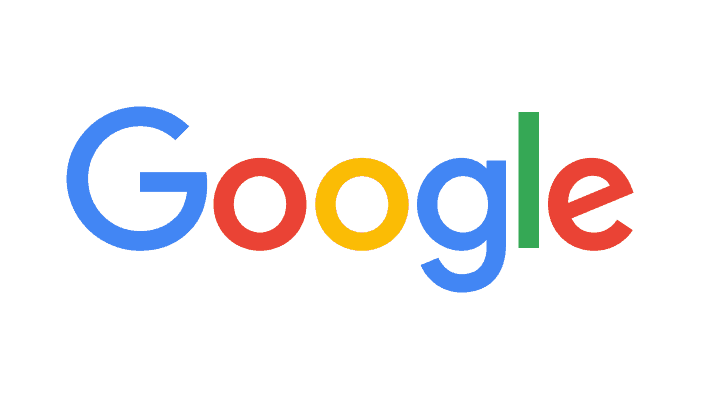Erfahren Sie, wie Sie diese Funktion auf Ihrem Gerät verwalten
- Manipulationsschutz ist eine Sicherheitsfunktion, die Ihr Windows 10-Gerät schützt.
- Sie können es mit verschiedenen Methoden manuell aktivieren oder deaktivieren.
- Unter anderem können Sie den Manipulationsschutz deaktivieren, indem Sie zu seinem spezifischen Registrierungsschlüssel navigieren und ihn ändern.

Sicherheit ist für Windows-Benutzer das Hauptanliegen, insbesondere wenn es um den Schutz und die Vertraulichkeit von Informationen geht.
Genau aus diesem Grund werden in diesem Bereich ständig Updates und Verbesserungen eingeführt, die unter anderem eine Funktion namens „Tamper Protection“ beinhalten.
Obwohl die Windows-Sicherheit leistungsstark genug ist, um mit den meisten Cybersicherheitsbedrohungen umzugehen, wird sie unbrauchbar, sobald sie durch Software oder Malware von Drittanbietern deaktiviert wird.
Aus diesem Grund wurde die Manipulationsschutzfunktion entwickelt, deren Hauptzweck darin besteht, die Änderung relevanter Windows Defender Antivirus-Einstellungen zu verhindern.
Zu diesem Zweck haben wir eine Liste mit Methoden zusammengestellt, mit denen Sie den Manipulationsschutz in Windows 10 deaktivieren oder aktivieren können. Wir empfehlen jedoch dringend, die Funktion immer aktiviert zu lassen.
Wie schalte ich den Manipulationsschutz in Windows 10 ein oder aus?
1. Verwenden Sie die Windows-Sicherheitsbenutzeroberfläche
- Klick auf das Start Schaltfläche in Ihrer Taskleiste.
- Klicken Sie auf Einstellungen.
- Gehen Sie zu Updates & Sicherheit.
- Wählen Sie Windows-Sicherheit.
- Wechseln Sie zum Viren- und Bedrohungsschutz.
- Wählen Einstellungen verwalten.
- Scrollen Sie ein wenig, um es zu finden Manipulationsschutz.
- Umschalten zwischen An oder Aus, je nachdem, was Sie brauchen.

2. Bearbeiten Sie den Registrierungsschlüssel für den Manipulationsschutz
1. Klicken Gewinnen + R auf Ihrer Tastatur, um das Dialogfeld „Ausführen“ zu öffnen.
2. Eintippen regedit.exe. Dadurch wird das geöffnetRegistierungseditor.

3. Navigieren Sie zu diesem Ort: HKEY_LOCAL_MACHINESOFTWAREMicrosoftWindows DefenderFeatures

4. Doppelklicken Sie auf das aufgerufene DWORDManipulationsschutzum seinen Wert zu bearbeiten.
5. Stellen Sie es ein0um den Manipulationsschutz zu deaktivieren. Alternativ können Sie es auf einstellen5um den Manipulationsschutz zu aktivieren.
Eine sehr einfache Methode zum Aktivieren oder Deaktivieren des Manipulationsschutzes auf Ihrem PC besteht darin, die Registrierung zu optimieren. Sie müssen lediglich zum Registrierungsschlüssel „Manipulationsschutz“ navigieren und dessen DWORD-Wert nach Ihren Wünschen ändern.
Wenn Sie haben Probleme beim Zugriff auf die Registry, lesen Sie unseren speziellen Artikel, um herauszufinden, was zu tun ist.
- Laptop-Sicherheit: 11 beste Software zum Sichern Ihres tragbaren PCs
- 5+ beste Anti-Data-Mining-Software, um Hacker in Schach zu halten
- 5+ beste Sicherheitssoftware für Alienware-Computer
3. Verwenden Sie Intune
- Gehe zum Microsoft 365-Geräteverwaltungsportal.
- Melden Sie sich mit Ihrem Arbeits- oder Schulkonto an.
- Wählen Gerätekonfiguration.
- Gehe zu Profile.
- Erstellen Sie ein Profil, das die folgenden Einstellungen enthält:
- Plattform:
- Windows 10 und höher
- Profiltyp:
- Endpunktschutz
- Plattform:
- Gehe zu Einstellungen.
- Wählen Windows Defender-Sicherheitscenter.
- Klicke auf Manipulationsschutz.
- Konfigurieren Sie es An oder aus.
- Weisen Sie das Profil einer oder mehreren Gruppen zu.
Wenn Sie eine der folgenden drei Methoden befolgen, können Sie den Manipulationsschutz je nach Bedarf ein- oder ausschalten. Beachten Sie jedoch, dass es aufgrund der Art und Funktionsweise des Manipulationsschutzes empfehlenswert ist, ihn jederzeit aktiviert zu lassen.
Fanden Sie diesen Leitfaden nützlich? Lassen Sie es uns im Kommentarbereich unten wissen.